Oglas
Pomembno je, da računalnik zaklenete, ko ga ne uporabljate. Če ne, bi lahko kdo prišel mimo igrajte potegavščine na njem ali veliko slabše. Nekdo s polnim dostopom do vašega stroja lahko ukradejo vaše datoteke, kopirajte geslaali se lažno predstavljate z uporabo svojih spletnih računov.
Obiščite geslo za Windows Kako ponastaviti izgubljeno geslo za Windows 10Ste pozabili geslo za prijavo v sistem Windows 10? Ne obupajte! Pokazali vam bomo, kako ponastaviti geslo in obnoviti račun. Preberi več traja nekaj časa, zato bi zaklepanje moralo preprečiti kakršne koli težave, ko fizično niste prisotni. Tu je več načinov za to.
1. Uporabite bližnjico na tipkovnici
Najprimernejša rešitev je verjetno najboljša za večino ljudi. Ti lahko uporabite osnovno bližnjico na tipkovnici Bližnjice na tipkovnici Windows 101: Ultimate GuideBližnjice na tipkovnici vam lahko prihranijo nekaj časa. Obvladite univerzalne bližnjice na tipkovnici Windows, trike s tipkovnico za določene programe in nekaj drugih nasvetov za pospešitev svojega dela. Preberi več
da zaklenete računalnik vsakič, ko vstanete s stola.Stiskanje Tipka Windows + L bo vaš računalnik takoj zaklenil v kateri koli različici sistema Windows.
Želite v oddih za kosilo dodati 1,5 sekunde? Za hitrejši način zaklepanja računalnika samo pritisnite tipko Windows + L namesto Alt, Ctrl, Delete #WinkeyLpic.twitter.com/uA1tk09HFG
- policijski cyber v Dorsetu (@DP_CyberCrime) 16. februarja 2017
Bližnjica vas vrne na zaklenjeni zaslon in morali boste vnesti geslo (ali PIN PIN ali geslo? Kaj uporabiti v operacijskem sistemu Windows 10Windows 10 vam omogoča, da se v računalnik prijavite na več načinov. Dve najbolj priljubljeni sta geslo in PIN. Preučimo razlike med njimi in se odločimo, katera je za vas najboljša. Preberi več ), da se vrnem noter.
Seveda je vaš računalnik zaščiten samo, če imate na svojem računu geslo. Namenjen Nastavitve> Računi> Možnosti prijave in poglej pod Geslo polje. Če v računu nimate gesla, ga nastavite zdaj! Tu lahko spremenite tudi geslo, če potrebujete nekaj svežega.
2. Nastavite kratek čas
Uporaba bližnjice na tipkovnici je odlična, saj računalnik takoj zaklene. Če ni zamude, nihče ne more skočiti na vaš računalnik v tem času, preden se zaklene. Če določite kratek čas, dokler se Windows samodejno ne zaklene, je dobra varnostna možnost za tiste čase, ko ste pozabili pritisniti na bližnjico.
To storite v sistemu Windows 10 in odprite Nastavitve in iščite Ohranjevalnik zaslona v iskalni vrstici. Kliknite Spremeni ohranjevalnik zaslona na seznamu rezultatov, da odprete svoje okno. Od ohranjevalniki zaslona res niso potrebni pri sodobnih monitorjih vam na srečo dejansko ni treba omogočiti ohranjevalnika zaslona za uporabo te metode.
S seznama izberite ohranjevalnik zaslona (ali naložite super brezplačno ohranjevalnik zaslona), nato morate izbrati število minut, da počakate, da se aktivira. Če izberete (Brez)se bo računalnik po tem času takoj zaklenil, namesto da bi ohranil ohranjevalnik zaslona. Prepričajte se Ob nadaljevanju prikaz zaslona za prijavo zato se zaklene!
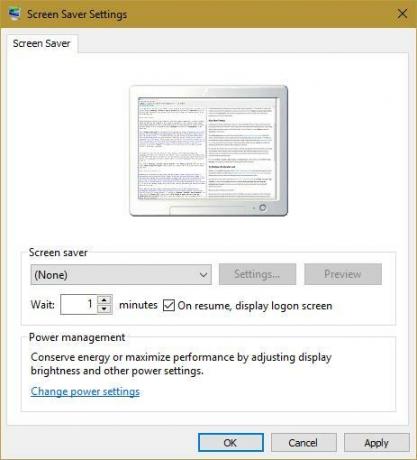
Daljša je ta vrednost, manj je varna nastavitev. Vendar pa bi lahko kratek čas sprožil ohranjevalnik zaslona / zaklepanje, ko ste dejansko za računalnikom, kar je moteče. Izberite si primeren čas (lahko tudi tri minute) in poskusite. Zdaj, ko boste ohranili računalnik nekaj minut pri miru, se vam bo ohranil ohranjevalnik zaslona. Kdor se zbudi iz ohranjevalnika zaslona, potrebuje vaše geslo, da vstopi.
Prav tako se odpravite do Nastavitve> Računi> Možnosti prijave. Spodaj Zahtevaj prijavo, se prepričajte, da ste izbrali Ko se PC prebudi iz spanja. Zaradi tega bo računalnik vprašal geslo, ko zapusti stanje spanja.
3. Preizkusite dinamično zaklepanje sistema Windows 10
Windows 10 je nenehno razvijajoč se izdelek in posodobitev ustvarjalca, ki prihaja aprila je zadnja velika nadgradnja. Ena izmed novih funkcij je Dynamic Lock, ki vam omogoča samodejno zaklene računalnik, ko odstopite od mize Kako samodejno zaklepati Windows 10, kadar koli zapustite mizoWindows se samodejno zaklene, ko ste nekaj časa neaktivni, vendar to ni takoj. Tu je nova funkcija, ki omogoča samodejno zaklepanje računalnika, ko ga zapustite. Preberi več . Če niste Windows Insider, boste morali na to možnost nekoliko počakati, toda tisti, ki so na zadnji različici, jih lahko poskusite zdaj.
Najprej se prepričajte, da imate telefon ali drugo napravo seznanjen z računalnikom s povezavo Bluetooth. Nato pojdite na Nastavitve> Računi> Možnosti prijave. Moral bi najti Dinamična ključavnica glavo in ček Dovolite Windows-u, da zazna, ko ste oddaljeni, in samodejno zaklene napravo. Ko to stori, bo vaš računalnik zaklenil nekaj trenutkov, ko izgubi povezavo Bluetooth s telefonom.
Ko to storite, se prepričajte, da je telefon v žepu; če sede na vaši mizi, se računalnik ne bo zaklenil! Bližnjica na tipkovnici je še vedno najbolj zanesljiv način za takojšnjo zaklepanje računalnika, vendar je zaklepanje, povezano z vašo fizično prisotnostjo, lepo. Poleg tega vas ta metoda ne bo motila pri naključnih ključavnicah, ko ste nedejavni.
Uporabite orodja drugih proizvajalcev
Kjer Windows pušča vrzel, pametni razvijalci izumijo super programsko opremo. Če nobena od zgornjih metod ne ustreza vašim potrebam, obstaja več brezplačnih orodij, ki bi vam morala pomagati.
4. Bluelock
Če ste še vedno uporabljate Windows 7 ali 8.1, ti lahko preizkusite funkcijo Dynamic Lock brez nadgradnje na Windows 10 z uporabo Bluelock. To je preprosto orodje, ki vam omogoča, da izberete povezano napravo Bluetooth, s katero zaklenete Windows. Izberite, kako dolgo želite čakati, preden se računalnik zaklene, in obnaša se tako kot Dynamic Lock.
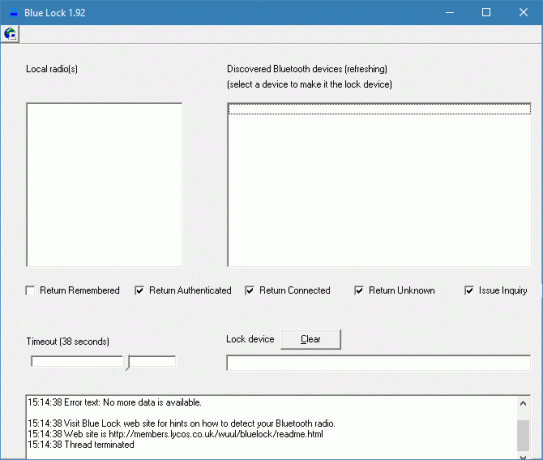
5. Plenilec
Za popolnoma drugačen prevzem lahko tudi vi zaklenite Windows s pogonom USB 3 Orodja za pretvorbo USB pogona v varen ključ za odklepanje računalnikaDa, možno je: bliskovni pogon USB lahko spremenite v fizični ključ, ki zaklene in odklene računalnik. Preberi več . Programska oprema, kot je Plenilec vse delo opravi brezplačno. Kot ključ za odklepanje naprave preprosto dodelite pogon USB in računalnik ne bo deloval brez njega.
To je odlična možnost, če potrebujete popolno varnost na svojem stroju. Programa Predator ni mogoče ustaviti z upraviteljem opravil, lahko sproži alarm, ko nekdo vnese napačno geslo, in beleži varnostne dnevnike. Kadar koli zapustite mizo, samo izvlecite bliskovni pogon in vse se zaklene.
6. Zakleni moj računalnik
Če ne želite uporabljati bliskovnega pogona, vendar še vedno želite več možnosti zaklepanja, poskusite Zakleni moj računalnik. To brezplačno orodje vam omogoča, da preklopite privzeti zaslon za zaklepanje sistema Windows (kamor se lahko še vedno prijavijo drugi skrbniki), tako da onemogočite miško in diskovne pogone. To zaklepanje lahko sprožite z lastnimi hitrimi tipkami, naredite pregleden zaslon zaklepanja in celo izklopite ali odjavite uporabnika, ko je zaklenjeni zaslon nastavljen za določen čas.
Zaklenjeno tesno
Možnosti, ko želite zakleniti računalnik, ne manjka. Bližnjica na tipkovnici je najbolj zanesljiv način in nastavitev časovne omejitve zaslona pomaga, če pozabite. Če ste trdi glede svoje varnosti, poskusite z uporabo bliskovnega pogona ali napredne programske opreme za več možnosti. Nikoli več vam ne bo treba skrbeti zaradi nepooblaščenega dostopa do računalnika!
Zdaj, ko je vaš računalnik zaklenjen, poskrbite, da nekdo ne more ukrasti vse strojne opreme v vaši pisarni Kako preprečiti, da bi ukradli celoten namizni računalnik ali domačo pisarno Preberi več !
Ali uporabljate katero od teh metod ali raje zaklenete Windows na drug način? V komentarjih delite svoj varnostni načrt za osebni računalnik.
Kreditna slika: Evlakhov Valeriy prek Shutterstock.com
Ben je namestnik urednika in sponzorski vodja sporočil v MakeUseOf. Ima B.S. diplomiral iz računalniških informacijskih sistemov na Grove City College, kjer je diplomiral pri Cum Laude in s častno izobrazbo. Uživa v tem, da pomaga drugim in je strast do video iger kot medija.